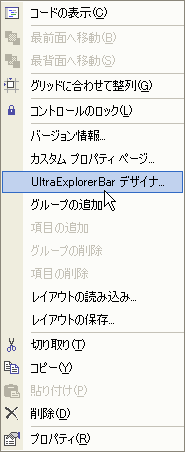
WinExplorerBar は、エレメントにグループと項目を追加するための統合されたデザインタイム インタフェースを提供します。コントロールにグループと項目を追加したり、コントロールのその他の側面を設定するには、UltraExplorerBar デザイナを使用します。
UltraExplorerBar デザイナを使用してグループと項目を追加するには、次の手順に従ってください。
UltraWinExplorerBar コントロールを WinForms プロジェクトのフォームに追加するか、または UltraWinExplorerBar を含む既存のプロジェクトを開きます。
フォーム上の UltraWinExplorerBar エレメントを選択します。
エレメントのコンテキスト メニューを表示して、[UltraExplorerBar デザイナ…] オプションを選択します。
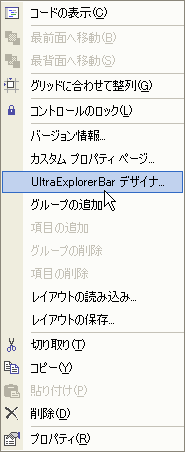
または
エレメントの [プロパティ] ウィンドウの下部にある [UltraExplorerBarデザイナ…] リンクをクリックします。
UltraExplorerBar デザイナ ダイアログが表示されます。
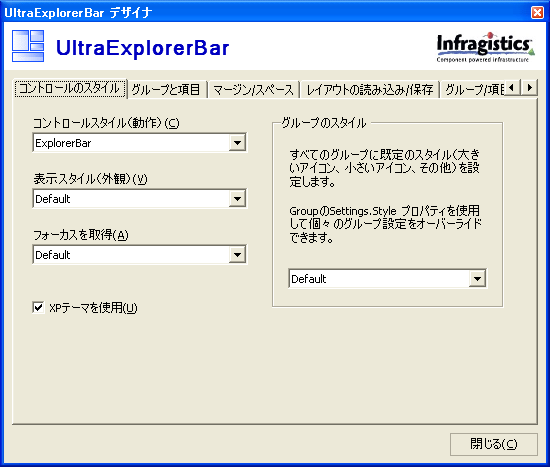
[グループと項目] タブをクリックします。[グループと項目] インタフェースが表示されます。左側にエレメントのルート ノードがツリー形式で示されます。右側のプロパティ シートには、この最上位ノード(つまりコントロール自体)に適用されるプロパティが表示されます。タブの上部にあるインタフェース ボタンは、グループと項目を追加する機能を提供します。

[グループの追加] ボタンをクリックします。新しいグループがツリー ビューに表示され、ハイライト表示されます。新しく追加したグループで使用可能なプロパティを反映するためにプロパティ シートが変更します。
適切と思われるグループ関連のプロパティを適用します。少なくとも、Text プロパティを、グループの機能を説明するテキストに変更します。また、エレメントの Groups コレクション内でこのグループに容易にアクセスできるように、Key プロパティに値を指定します。
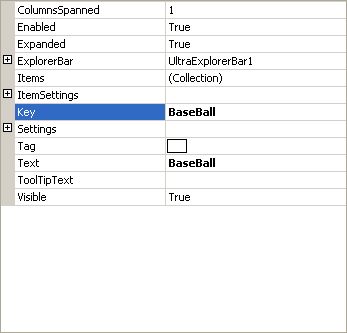
新しく作成したグループをツリー ビューでハイライトさせた状態で、[項目の追加] ボタンをクリックします。新しい項目がグループに追加されます。
まだハイライトされていない場合は新しい項目を選択します。適切と思われる項目関連のプロパティを適用します。少なくとも、Text プロパティを、項目の機能を説明するテキストに変更します。また、グループの Items コレクション内でこの項目に容易にアクセスできるように、Key プロパティに値を指定します。
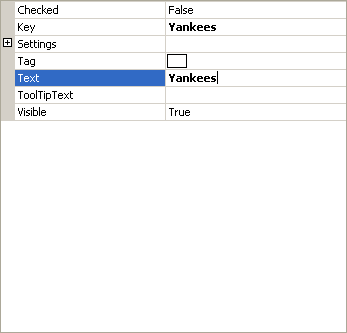
グループと項目の追加がすべて完了するまで、この 2 つのステップを繰り返します。作業が完了したら、[閉じる] ボタンをクリックしてダイアログを閉じます。